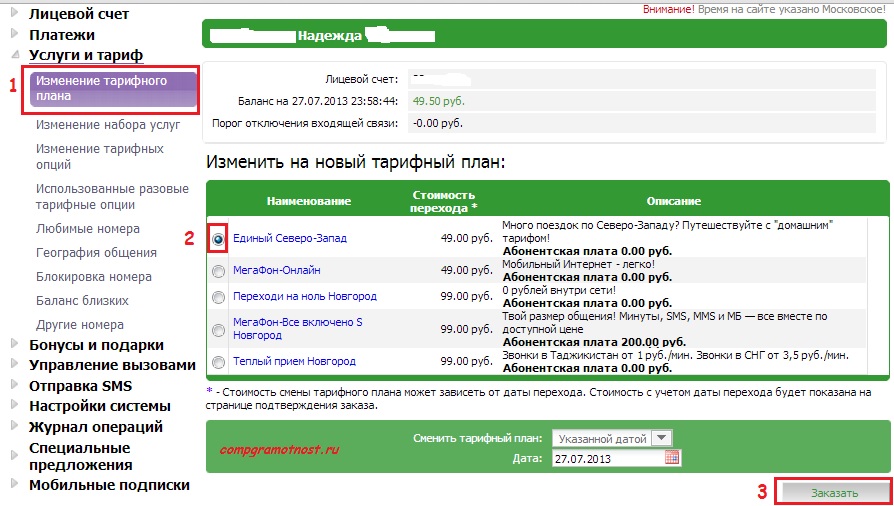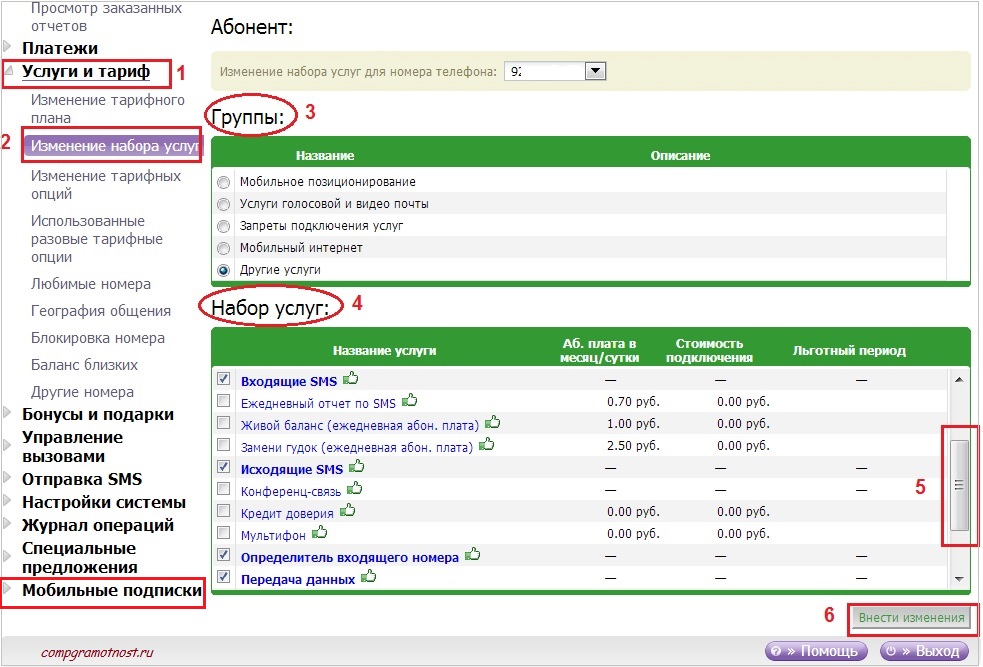Мобильные телефоны за короткий срок прочно вошли в нашу жизнь. Теперь уже трудно представить, как мы раньше без них обходились. С новыми возможностями попутно появились вопросы с контролем расходов, проблемы с неожиданным подключением разного рода услуг, изменения в тарифах и т.п. Но выход есть — надо воспользоваться услугами личного кабинета на официальном сайте своего сотового оператора.
Содержание:
1. Как подключить Сервис-Гид Мегафон
2. Мегафон Сервис-Гид Вход
3. Как узнать состояние счета
4.Как поменять тариф на более выгодный
5.Как отключить ненужные услуги
6. Как подключить нужные услуги
7. Где Выход из личного кабинета Мегафона
8.Куда обращаться
Личный кабинет есть на официальных сайтах Билайна, Мегафона, МТС. Я расскажу о личном кабинете на сайте Мегафона, который называется Сервис-Гид и позволяет заниматься самообслуживанием мобильного телефона, точнее, симки от Мегафона. Повторюсь, что на сайте Мегафона Сервис-Гид и личный кабинет – это одно и тоже.
Есть ноутбуки, планшеты, где подключение к Интернету происходит за счет симки, которая находится внутри ноутбука или планшета. Вынимать симку из ноутбука и вставлять ее в мобильный телефон, чтобы узнать баланс, а потом снова помещать симку в ноутбук или планшет, конечно, не удобно. Гораздо проще войти на сайте Мегафона в Сервис-Гид и сразу увидеть баланс своей симки.
1 Как подключить Сервис-Гид Мегафон
На официальном сайте Мегафона megafon.ru надо выбрать регион своего мобильного телефона. Важно иметь в виду, что у Мегафона не один-единственный официальный сайт, а их несколько.
Официальный сайт Мегафона: https://www.megafon.ru/
После перехода по приведенной ссылке, вероятно, Вас перебросит на региональный сайт Мегафона. Дело в том, что для каждой области и республики у Мегафона свой официальный сайт, например,
- для Северо-Запада http://szf.megafon.ru,
- для республики Татарстан http://tatarstan.megafon.ru
- и т.д.
Находясь на сайте Мегафона, в правом верхнем углу всегда можно увидеть свой регион. На всякий случай проверяйте это, ибо в разных регионах Мегафона могут отличаться услуги и даже цены.
После того как определились с регионом своего мобильного телефона, можно заходить в личный кабинет Мегафона, то есть, в Сервис-Гид (рис. 1, все рисунки кликабельны):
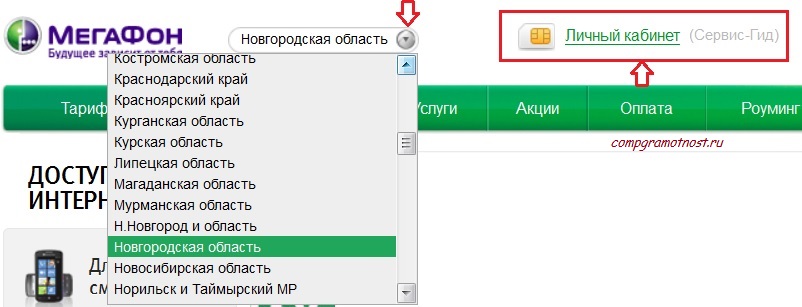
Рис. 1 Выбираем на официальном сайте Мегафона свой регион и входим в Сервис Гид
Для входа в любой личный кабинет нужен, как правило, логин и пароль. В качестве логина в личном кабинете Мегафона служит номер мобильного телефона в виде, например, 921 12345678.
Чтобы подключить Сервис-Гид Мегафон, на официальном сайте Мегафона для своего региона вводим логин (это номер мобильного) и нажимаем на кнопку «Получить пароль». На указанный номер мобильного телефона придет SMS-сообщение с паролем для личного кабинета Мегафона.
Полученный пароль для входа в Сервис-Гид Мегафона следует сохранить в надежном месте. Вводим полученный в SMS-ке пароль в соответствующем поле на открывшейся странице.
Также нужно будет ввести защитный код (это разноцветные английские буквы на картинке) в специальное поле и, наконец, нажать на кнопку «Войти». При этом часто выдается сообщение: «Защитный код устарел». Тогда просто вводим появившийся новый защитный код и жмем на кнопку «Войти». Для обновления защитного кода можно также нажать на две зеленых стрелки «Обновить код».
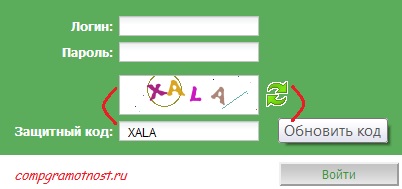
Рис. 2 Вход в Сервис Гид Мегафона
На рис. 2 приведен вход в личный кабинет Мегафона на примере Северо-Запада. Для других регионов вход в личный кабинет может отличаться от приведенного выше, ибо для каждого региона – свой сайт Мегафона со своим уникальным вводом данных.
Кроме указанного способа получения пароля для того, чтобы подключить Сервис-Гид Мегафона, есть и другие способы. Все они перечислены на официальном сайте соответствующего региона Мегафона (рис. 3).
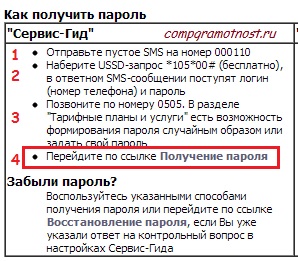
Рис. 3 Варианты, как получить пароль для Сервис Гида Мегафона
2 Мегафон Сервис-Гид Вход
Подключить Сервис-Гид Мегафона — это тоже самое, что пройти регистрацию в личном кабинете (т.е. Сервис-Гиде) Мегафона. Такую процедуру достаточно проделать один раз.
После регистрации при каждом новом входе в Сервис-Гид Мегафона нужно будет вводить логин, пароль (поэтому его следует сохранить) и защитный код (рис. 2).
На случай возможной потери пароля желательно в настройках Сервис-Гида указать ответ на контрольный вопрос. Это понадобится при Восстановлении пароля.
3 Как узнать состояние счета
Для того, чтобы узнать состояние счета мобильного телефона Мегафона, совсем не обязательно заходить в Сервис-Гид Мегафона. Достаточно на мобильнике ввести команду *100# (звездочка, 100, решетка) и после этого будет известно состояние счета.
Все это хорошо, когда мобильник у Вас в руках. Но что делать, если мобильник «уехал» вместе с ребенком в летний лагерь, либо у близкого пожилого человека в другом регионе? В таких случаях Сервис-Гид Мегафона очень выручает, если известен логин (номер мобильного) и, главное, пароль от личного кабинета Мегафона.
- Заходим в личный кабинет Мегафона.
- Кликаем в левой колонке личного кабинета по кнопке «Лицевой счет», затем по опции «Состояние счета».
- После этого в правой колонке личного кабинета Мегафона будет представлена вся информация о балансе, о расходовании средств и т.п. (рис. 4)
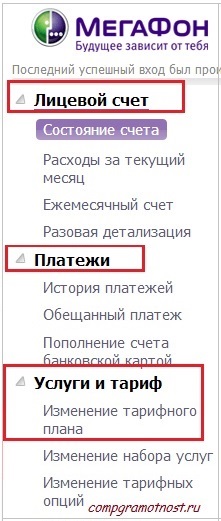
Рис. 4 Счет, Платежи, Услуги в Сервис Гиде Мегафона
«Разовая детализация» — интересная услуга для «Лицевого счета», но она платная.
4 Как поменять тариф на более выгодный
Жизнь не стоит на месте. Поэтому иногда имеет смысл задуматься о смене тарифа на более выгодный для Вас в настоящий момент. Правда, анализ тарифов на сайте Мегафона и принятие решения по переходу на другой тариф требует определенных усилий и времени, но результат того стоит.
Алгоритм смены тарифа простой:
- Заходим в личный кабинет Мегафона.
- Щелкаем в левой колонке личного кабинета по кнопке «Услуги и тариф» (цифра 1 на рис. 5), затем по опции «Изменение тарифного плана».
- В правой колонке личного кабинета Мегафона можно будет увидеть информацию о том, какой тариф подключен в настоящий момент. В графе «Изменить на новый тарифный план» изучаем имеющиеся варианты тарифов.
Например, кликаем по ссылке на тариф «Единый Северо-Запад» (цифра 2 на рис. 5), изучаем информацию, затем также смотрим остальные тарифы.
Приняв решение о переходе на новый тариф, ставим галочку напротив понравившегося тарифа. Кликаем по кнопке «Заказать». Если переход на другой тариф платный, то необходимо, чтобы такая сумма была на счете мобильного телефона.
Я пару раз переходила на другие тарифы, при этом каждый раз было жалко, что не сделала этого раньше. Например, мне было важно, чтобы снизить расходы для входящих звонков Мегафона в роуминге по России, ибо роуминг у нас не дешевый.
Каково же было мое изумление, когда я выяснила, что бесплатно подключив опцию (называется «Вокруг света»), все входящие в роуминге по России стали для меня бесплатны. Я помню, специально проверяла баланс после входящего звонка, находясь в роуминге. Думала, наверняка, есть подвох. Оказалось – нет подвоха, я всегда на связи и роуминг стал вдруг бесплатным.
5 Как отключить ненужные услуги
Расскажу, как отключить ненужные, навязанные услуги.
По разным причинам к номеру мобильного телефона могут быть подключены разные услуги, в том числе, с ежедневной абонентской платой. К сожалению, довольно часто мы не замечаем этого.
Собственно, подключить Сервис-Гид Мегафона имеет смысл только для того, чтобы посмотреть, какие услуги у Вас подключены и при необходимости их отключить.
Итак, чтобы отключить ненужные услуги (на примере сайта Мегафона для Северо-Запада):
- Заходим в личный кабинет (то есть, Сервис-Гид) Мегафона для своего региона.
- В левой колонке Сервис-Гида кликаем по опции «Услуги и тариф». Затем в открывшемся списке щелкаем по ссылке «Изменение набора услуг» и смотрим на правую колонку (рис. 6).
- В правой колонке надо просмотреть все наборы услуг (цифра 4 на рис. 6) для каждой группы (цифра 3 на рис. 6). При этом обращайте внимание на бегунок (цифра 5 на рис. 6), иначе часть ненужных услуг Вы можете пропустить.
На рис. 6 представлен набор услуг для группы «Другие услуги».
Подключенные услуги выделены жирным и, главное, напротив подключенных услуг стоит галочка.
Отключить ненужную услугу просто – уберите галочку напротив той услуги, которая Вам не нужна и обязательно кликните по кнопке «Внести изменения» (цифра 6 на рис. ). Убедитесь, что после нажатия на эту кнопку отсутствует галочка напротив ненужной Вам услуги. На этом все – ненужная услуга отключена.
Проверив услуги для группы «Другие услуги», проверьте также услуги для других групп:
- «Мобильный Интернет»,
- «Запреты подключения услуг»,
- «Услуги голосовой и видео почты»,
- «Мобильное позиционирование» (цифра 3 на рис. 6).
На рис. 6 обратите внимание на «Мобильные подписки» в левой колонке. Возможно, там тоже следует что-либо отключить как ненужную Вам услугу.
6 Как подключить нужные услуги
Если нужно, наоборот, подключить услуги, то из приведенного выше описания ясно, что для подключения нужно поставить галочку напротив нужной услуги (рис. 5) и кликнуть по кнопке «Внести изменения».
Если подключение услуги платное, то необходимая сумма должна быть на балансе телефона.
7 Где Выход из личного кабинета Мегафона
На рис. в нижнем левом углу личного кабинета Мегафона есть кнопка «Выход». Если кликнуть по этой кнопке, то это и будет правильный выход из личного кабинета Мегафона.
Если кликать по крестику браузера в правом верхнем углу, то это означает закрытие окна личного кабинета Мегафона, но это НЕ является правильным выходом из личного кабинета.
8 Куда обращаться
К сожалению (а может быть, и к счастью), не все вопросы, связанные с Мегафоном, можно решить самостоятельно, например, с помощью своего личного кабинета. Бывают ситуации, которые можно решить только, если обратиться в поддержку Мегафона.
Чтобы связаться с Мегафоном:
- зайдите на официальный сайт Мегафона (см. выше пункт 1),
- убедитесь, что на сайте Мегафона в правом верхнем углу открыт именно ваш регион. Если это не так, то выберите свой регион, точнее, тот регион, где зарегистрирована ваша сим-карта. Для этого кликните по треугольничку ( на рис. 7 тругольничек рядом с Санкт-Петербург). Нас интересует вкладка «Поддержка»:
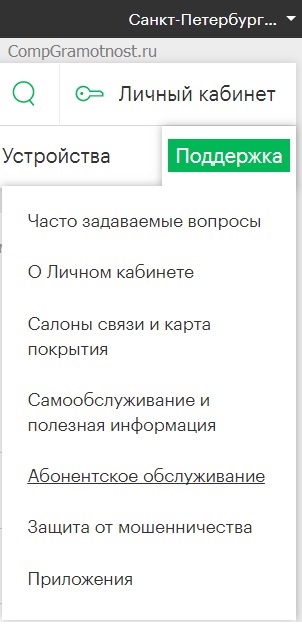
Рис. 7 Как обратиться в поддержку Мегафона
Изучите «Часто задаваемые вопросы». Если проблему таким образом не решить, стоит обратиться к специалистам Мегафона. Для этого переходите по ссылке:
Контакты Мегафона https://spb.megafon.ru/help/faq/#contacts
Перейдя по указанной выше ссылке, найдите вкладку «Не нашли ответ? Свяжитесь с нами!»:
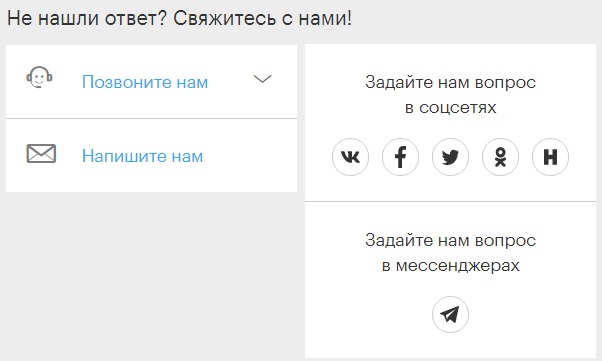
Рис. 8 Связаться с поддержкой Мегафона: по телефону, e-mail, в чате.
В «Контактах» на сайте Мегафона можно найти для своего региона следующие варианты для того, чтобы обратиться в Мегафон:
- бесплатные телефоны по России и по всему миру (на рис. 8 ссылка «Позвоните нам»),
- заполнить форму и отправить в Мегафон ( на рис. 8 вариант «Напишите нам письмо»).
P.S. Также по компьютерной грамотности:
Как платить за разговоры меньше, используя Интернет